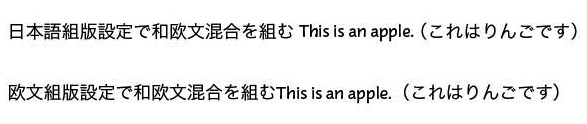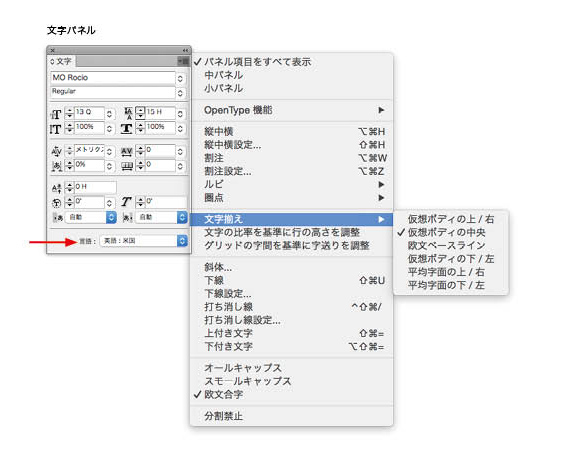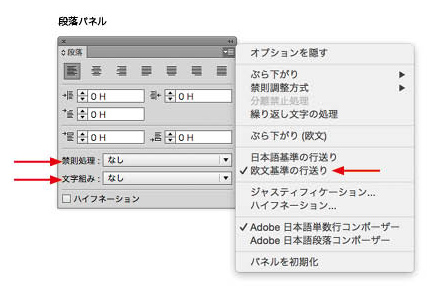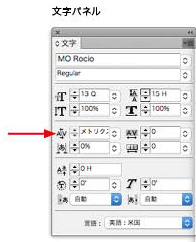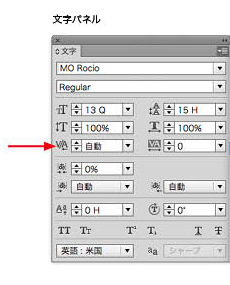2019年以降の記事はこちらをご覧ください。
Blog » column
2016-09-17
Rocioコラム1: 欧文組版設定とカーニング
Rocioを使っていただくにあたって、欧文書体を使う時の基本の設定からRocioの異体字(オルタネート)の使いこなしまでを数回に分けてブログでご紹介します。
初回は組版の基本設定とカーニングの設定です。
【日本語組版・欧文組版の設定】
まずはアプリケーションに日本語組版か欧文組版かを認識させる必要があります。
それにより表示が変わってきます。
上は日本語組版の場合(ヒラギノW3とRocioの組み合わせ例)。上下の真ん中に欧文もそろうようになります。
下は欧文書体に組み込まれているベースラインが適用されます。日本語組版の時と比べて下がっています。欧文だけで組版する場合は、この設定にします。
和欧文混合の組版の場合は、使う和文書体や欧文書体によって書体の大きさが変わってきますし、欧文のベースラインも変わるため、組み合わせる書体によって合成フォントを作ってバランスのよい設定にすることで、きれいな組版になります。合成フォントの場合、日本組版設定でも欧文は欧文として扱われます(ベースラインの位置も欧文の位置となる)。これ以上、この話を詰めていくとそれだけで話が終わらなくなりますので、ここでは合成フォントの設定方法については省きます。
[インデザインの場合]
ウィンドウ→書式と表→段落パネルで「欧文段落コンポーザー」もくしは「欧文単数行コンポーザー」を選択します。
欧文のコンポーザーを選択すると、日本語組版用の機能は解除され、文字揃えや行送りの基準位置が現在の設定に関係なく欧文ベースラインに強制的に固定されます。例えば設定項目が「仮想ボディの中央」ままでも「欧文ベースライン」なっています。
(キャプチャーはすべてCS6)
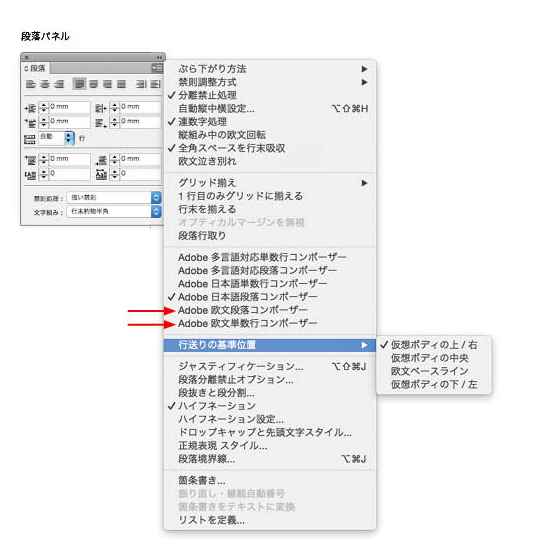
同様に、ウィンドウ→書式と表→文字パネルの「文字揃え」の位置も欧文のコンポーザーを選択すると、「欧文ベースライン」になります。
言語は英語(目的の言語)を選択してください。
[イラストレーターの場合]
Illustratorには「欧文コンポーザー」がありません。
日本語組版の設定を解除するには、ウィンドウ→書式と表→段落パネルの「禁則処理」と「文字組み」を「なし」にし、行送りを「欧文基準の行送り」に設定します。
文字パネルの「文字揃え」を「欧文ベースライン」に設定し、言語を英語(目的の言語)にします。
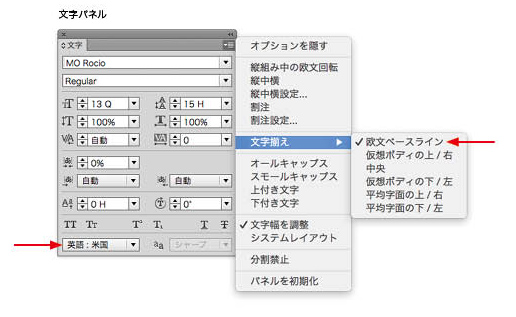
使用言語の設定は、アプリケーションに正しい情報を伝えて、関連する設定を合わせるということです。日本語組版設定で欧文だけを組み、途中で欧文組版に変更するとテキストボックスから文字があふれて消えてしまうことなどのトラブルが考えられます。はじめの設定が大切になります。
【カーニングの設定】
次にカーニングの設定について。欧文書体は丸っこい文字、直線的な文字、斜めも混じる文字などいろいろな形があり、できるだけどの文字の組み合わせでも適正なカーニングになるよう調整しているものの、どうしても文字と文字の隙間が詰まったり空いたりしてしまう組み合わせがあります。
その場合、それぞれのセット(例えばTとAなど)にペアのカーニング値を設定しています。それを適応させるための設定をご説明します。
上がカーニング設定なし(0)の場合
下がカーニング設定を適応した場合
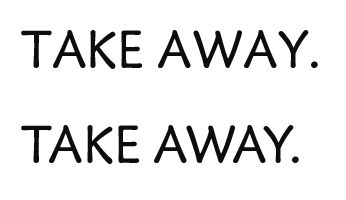
[インデザインの場合]
ペアカーニングを有効にするには、文字パネルの「カーニング」を「メトリクス」にします。
[イラストレーターの場合]
ペアカーニングを有効にするには、文字パネルの「カーニング」を「自動」にします。
文章は、ペアカーニングを適応することで自然な文字組ができますが、ロゴやキャッチコピーなど独立して使う場合は、さらに手詰めで調整してください。手詰めについてはこちらに少し書いています。
次回はライニング数字、等幅ライニング数字、オールドスタイル数字など数字に関することについてお話します。